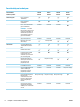Operation Manual
4 Bouton Dossier Permet d'accéder rapidement au menu Récupérer tâche
5 Bouton Accueil Ouvre et ferme les menus
6 Bouton Précédent Revient d'un niveau dans l'arborescence de menus ou revient d'une entrée numérique
7 Flèche vers le bas Navigue vers l'élément suivant dans la liste, ou diminue la valeur des éléments numériques
8 Bouton Stop Annule la tâche d'impression en cours et rejette les pages du produit.
9Bouton OK
●
Enregistre la valeur sélectionnée d'un élément.
●
Exécute l'action associée à l'élément en surbrillance sur l'affichage du panneau de commande
●
Résout le problème lorsque l'erreur affichée peut être corrigée.
10 Bouton Aide Fournit des informations concernant le message sur l'affichage du panneau de commande
11 Flèche vers le haut Navigue vers l'élément précédent dans la liste, ou augmente la valeur des éléments numériques
Vue du panneau de commande (panneau de commande tactile, modèle x
uniquement)
REMARQUE : Inclinez le panneau de commande pour faciliter la visualisation.
L'écran d'accueil permet d'accéder aux fonctions du produit et indique l'état actuel du produit.
Retournez à l'écran d'accueil à tout moment en appuyant sur le bouton Accueil
. Appuyez sur le bouton
Accueil
sur le bord inférieur du panneau de commande du produit, ou appuyez sur le bouton Accueil dans
le coin supérieur gauche de la plupart des écrans.
REMARQUE : Les fonctions qui s'affichent sur l'écran d'accueil peuvent varier en fonction de la configuration
du produit.
2 3 4 5 6 7 8
9
1
1011
1 Etat du produit La ligne d'état fournit des informations sur l'état général du produit.
6 Chapitre 1 Présentation du produit FRWW